예, 아래에서 다운로드하여 설치할 수 있습니다.
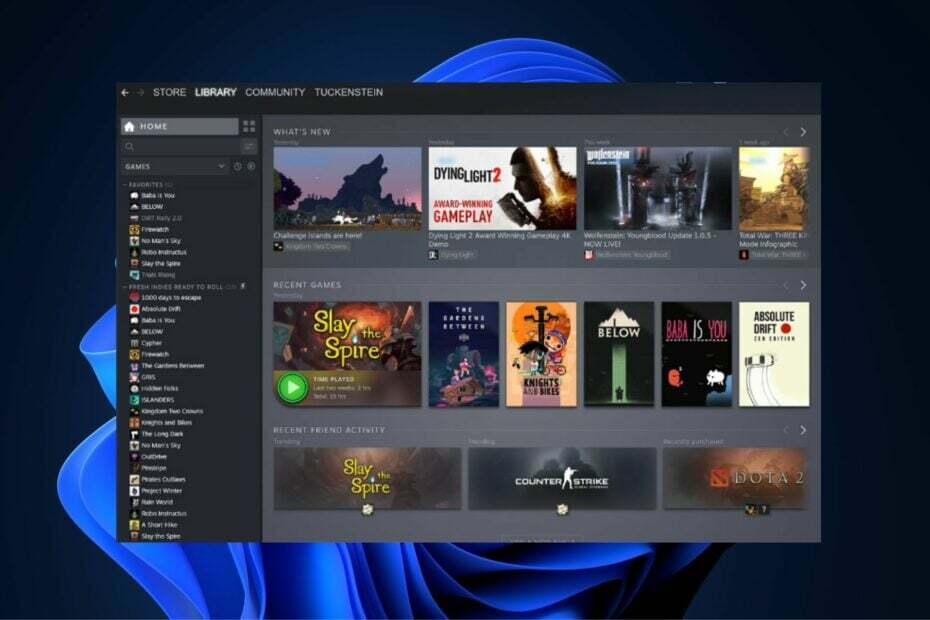
Steam은 Windows 10에서 (대부분) 매력적으로 작동하지만 Windows 11에서는 어떻게 작동합니까? 시간이 지남에 따라 우리는 WindowsReport 소프트웨어 랩을 사용하여 Steam을 포함한 다양한 소프트웨어를 테스트했습니다. 우리 게임 전문가들이 Windows 10과의 호환성을 검토했습니다. 윈도우 7, 기타 OS와 차이점, 설치 요구 사항 및 기능을 확인했습니다.
안정성과 안정성에 중점을 두고 Windows 11에서도 동일한 작업을 수행했습니다. Windows 11에서 Steam의 호환성, 더 넓은 게임 환경, 그리고 발생할 수 있는 함정에 대해 자세히 살펴보겠습니다.
Windows 11의 Steam: 원활한 경험?
대체로 그렇습니다! Steam은 Windows 10에서와 마찬가지로 Windows 11에서도 원활하게 작동합니다. Microsoft는 다음과 같은 인기 있는 응용 프로그램과 플랫폼을 보장했습니다. Steam은 최신 OS와 호환됩니다.. Windows 11을 사용하는 게이머는 계속해서 Windows 11에 액세스하고, 다운로드하고, 플레이할 수 있습니다. Steam 라이브러리에서 좋아하는 게임 큰 문제 없이.
테스트, 검토 및 평가 방법은 무엇입니까?
우리는 지난 6개월 동안 콘텐츠 제작 방식에 대한 새로운 검토 시스템을 구축하기 위해 노력해 왔습니다. 이를 사용하여 우리는 우리가 만든 가이드에 대한 실제 실무 전문 지식을 제공하기 위해 대부분의 기사를 다시 작성했습니다.
자세한 내용은 다음을 참조하세요. WindowsReport에서 테스트, 검토 및 평가하는 방법.
Windows 11에서 Steam이 실행되지 않는 이유는 무엇입니까?
Windows 11은 Steam을 지원하도록 설계되었지만 주로 다음과 같은 격리된 문제가 있을 수 있습니다.
- 오래된 드라이버: 귀하의 그래픽 및 사운드 드라이버가 최신 상태입니다..
- 소프트웨어 충돌: 일부 타사 소프트웨어는 Steam을 방해할 수 있습니다. 항상 소프트웨어 업데이트를 확인하거나 시도해 보세요. 호환 모드에서 Steam 실행.
- 하드웨어 제한: 컴퓨터가 Windows 11과 Steam 모두에 대한 최소 요구 사항을 충족하는지 확인하세요.
Windows 11: 새로운 게임 챔피언?
Microsoft는 다음 사항에 중점을 두었습니다. Windows 11에서 게임하기. 자동 HDR 및 DirectStorage와 같은 기능은 더 빠른 로드 시간과 더 나은 그래픽을 약속하여 게임 경험을 향상시킵니다.
그러나 Windows 11은 게임에 많은 이점을 제공하지만 Windows 11의 엄격한 하드웨어 요구 사항은 구형 컴퓨터에 장벽이 될 수 있다는 점에 유의해야 합니다. 걱정하지 마십시오. 우리는 다음에 대한 가이드를 작성했기 때문에 Windows 11에서 오래된 게임을 원활하게 플레이하는 방법.
- Windows 11에서 Fortnite를 실행할 수 있나요? 우리는 그것을 테스트했습니다
- 수정: Apex에서 게임 논리 오류를 처리하는 중 문제가 발생했습니다.
Windows 11에서 제대로 작동하지 않는 게임
대부분의 게임은 원활하게 실행되지만 일부 오래된 타이틀에서는 호환성 문제가 발생할 수 있습니다. 특정 게임 포럼을 확인하거나 스팀 커뮤니티 특정 게임에 문제가 있는 경우 페이지를 방문하세요. 또한 Windows 11은 오래된 게임이 더 잘 실행될 수 있도록 호환 모드를 제공한다는 점을 기억하세요.
우리 게임 레지던트들은 특히 트리플 A 타이틀의 경우 실제 호환성 문제 없이 다양한 환경에서 500개 이상의 게임을 테스트했습니다. 일부 오래된 타이틀은 처음부터 작동하지 않았지만 호환 모드에서 실행하면 즉시 문제가 해결되었습니다. Windows 10 또는 11에서 Steam과 관련해 다른 문제가 발생하면 저희를 확인해 보세요. 가장 일반적인 문제를 해결하는 방법에 대한 자세한 가이드.
Windows 11에서 스팀 롤링을 얻는 방법
Windows 11에서 Steam을 시작하고 실행하는 과정은 간단합니다.
- 공식 사이트를 방문하세요: 로 이동 스팀 공식 홈페이지.
- 설치 프로그램을 다운로드합니다: 다음을 클릭하세요. 스팀 설치 버튼을 클릭하세요.
- 설치 프로그램을 실행합니다: 다운로드가 완료되면 설치 프로그램을 두 번 클릭하고 화면의 지시를 따릅니다.
- 실행 및 로그인: Steam을 열고 계정에 로그인하면 설정이 완료됩니다!
마무리
게임 세계에 뛰어들고 싶은 분들을 위해 Windows 11이 도와드립니다. Steam의 광범위한 영역을 지원할 뿐만 아니라 게임 경험 향상을 약속하는 향상된 기능. 캐주얼 플레이어든 게임 매니아든 Windows 11은 가치 있는 놀이터가 될 것입니다. 즐거운 게임 되세요!

